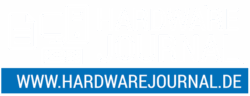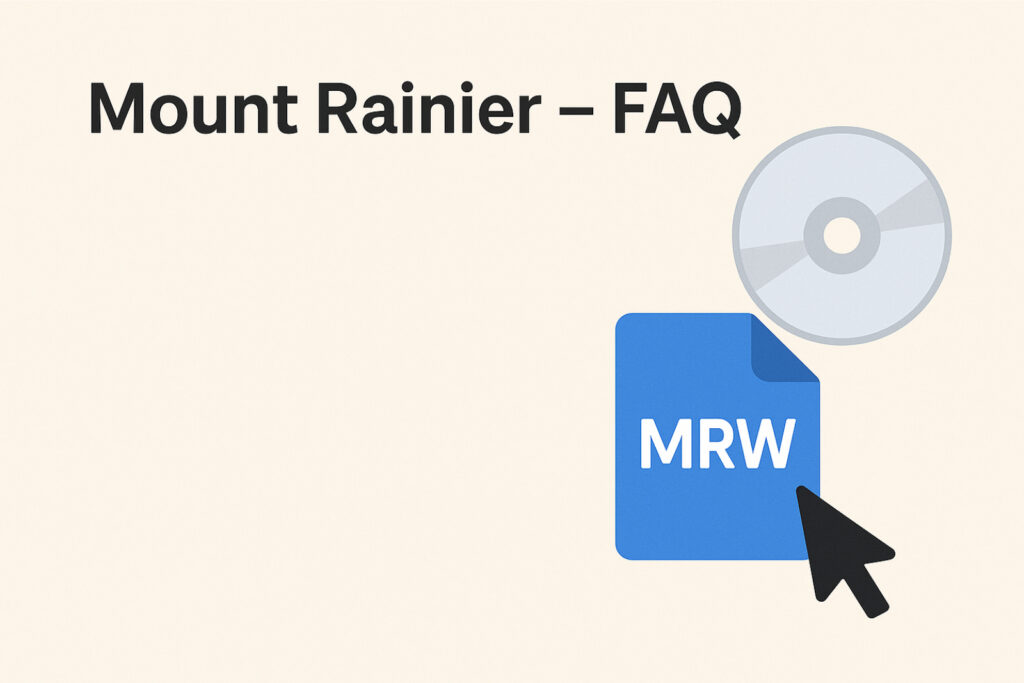Ein USB-Stick ist aus dem digitalen Alltag nicht wegzudenken: Ob als Speichermedium für Dokumente, als Backup-Lösung oder als Installationshilfe – seine Vielseitigkeit macht ihn zum praktischen Werkzeug. Doch bevor man ihn einsetzt, sollte man ihn korrekt formatieren. Die richtige Formatierung sorgt für eine optimale Nutzung, beugt Kompatibilitätsproblemen vor und schützt persönliche Daten vor ungewolltem Zugriff. Diese umfassende Anleitung richtet sich an Einsteiger und erklärt Schritt für Schritt, wie Sie einen USB-Stick unter Windows sicher und richtig formatieren – von der Wahl des Dateisystems bis zur sicheren Datenlöschung.
Warum sollte man einen USB-Stick unter Windows formatieren?
Die Formatierung eines USB-Sticks ist mehr als nur ein „Löschen“ von Daten. Sie definiert, wie Daten gespeichert und gelesen werden können – und damit auch, wie kompatibel der Stick mit verschiedenen Windows-Versionen und Anwendungen ist. Typische Gründe für eine Formatierung unter Windows sind etwa die Vorbereitung für den ersten Einsatz, die Behebung von Datei- oder Systemfehlern, das Wechseln des Dateisystems oder das sichere Löschen sensibler Informationen vor einer Weitergabe. Ein korrekt formatierter Stick ist schneller, zuverlässiger und auf die jeweiligen Anforderungen abgestimmt.

Ein nicht oder falsch formatierter USB-Stick kann dagegen zu Frust führen: Dateien lassen sich nicht kopieren, große Dateien werden nicht unterstützt oder der Stick wird gar nicht erst erkannt. Besonders bei älteren Geräten oder verschiedenen Windows-Versionen kann das gewählte Dateisystem entscheidend sein.
Das richtige Dateisystem für Ihren USB-Stick
Die Wahl des Dateisystems ist der zentrale Punkt beim Formatieren. Unter Windows stehen hauptsächlich drei Formate zur Auswahl – jedes mit seinen eigenen Vor- und Nachteilen:
- FAT32: Dieses Format ist der Klassiker unter den Dateisystemen. Es wird von nahezu allen Windows-Versionen und vielen älteren Geräten wie Smart-TVs oder Spielekonsolen erkannt. Allerdings unterstützt FAT32 keine Dateien über 4 GB und ist in Bezug auf Datensicherheit weniger robust.
- exFAT: Die empfohlene Wahl für moderne USB-Sticks. exFAT kombiniert die hohe Kompatibilität von FAT32 mit der Fähigkeit, auch große Dateien (über 4 GB) zu speichern. Es eignet sich ideal für Sticks, die sowohl unter Windows 10/11 als auch unter Geräten wie Kameras oder modernen Fernsehern verwendet werden.
- NTFS: Das Standard-Dateisystem für Windows-Festplatten. Es unterstützt alle Funktionen wie Dateirechte, Kompression und große Dateien. Für USB-Sticks ist NTFS aber nur bedingt empfehlenswert, da viele Geräte außerhalb der Windows-Welt es nicht oder nur lesend unterstützen.
Tipp für Einsteiger: Wählen Sie exFAT, wenn Sie maximale Flexibilität bei hoher Leistungsfähigkeit wünschen.
USB-Stick formatieren – Schritt-für-Schritt-Anleitung unter Windows
Die Formatierung eines USB-Sticks ist unter Windows einfach, wenn man die Schritte kennt. So gehen Sie vor:
- USB-Stick einstecken: Verbinden Sie den Stick mit einem freien USB-Anschluss am PC.
- Datei-Explorer öffnen: Drücken Sie die [Windows-Taste] + [E] auf Ihrer Tastatur. Dadurch öffnet sich ein Fenster, in dem Sie auf Ihre Ordner, Dateien und den USB-Stick zugreifen können.
- Stick auswählen: Klicken Sie im Datei-Explorer in der linken Spalte oder unter „Dieser PC“ mit der rechten Maustaste auf den Eintrag, der Ihren USB-Stick repräsentiert. Er ist meist als „USB-Laufwerk“ oder mit dem von Windows vergebenen Laufwerksbuchstaben (z. B. „E:\“) gekennzeichnet.
- „Formatieren“ wählen: Nachdem Sie mit der rechten Maustaste auf den USB-Stick geklickt haben, öffnet sich ein Menü. Wählen Sie darin den Eintrag „Formatieren…“ aus.
- Dateisystem auswählen: Wählen Sie „exFAT“ für maximale Flexibilität – es eignet sich ideal für USB-Sticks, die an verschiedenen Windows-Geräten verwendet werden und große Dateien speichern sollen. „NTFS“ ist die richtige Wahl, wenn Sie den Stick ausschließlich an Windows-PCs nutzen und Funktionen wie Dateiberechtigungen oder Komprimierung benötigen. „FAT32“ bietet eine hohe Kompatibilität mit älteren Geräten, unterstützt jedoch nur Dateien bis maximal 4 GB und wird unter Windows 11 nur bei Sticks bis 32 GB angezeigt.
- Volumenbezeichnung eingeben: Geben Sie im Feld „Volumenbezeichnung“ einen Namen für den USB-Stick ein, zum Beispiel „DatenStick“. Dieser Name hilft Ihnen später, den Stick im Explorer leichter zu erkennen.
- Schnellformatierung oder vollständige Formatierung wählen:
- Schnellformatierung: Diese Option ist schneller, löscht die Daten aber nur oberflächlich. Mit speziellen Programmen könnten gelöschte Daten wiederhergestellt werden.
- Vollständige Formatierung: Diese dauert etwas länger, löscht die Daten jedoch gründlich und prüft den USB-Stick zusätzlich auf mögliche Speicherfehler.
- Formatierungsvorgang starten: Klicken Sie auf „Starten“ und bestätigen Sie die Warnmeldung, dass alle Daten gelöscht werden. Nach wenigen Sekunden ist Ihr USB-Stick formatiert und bereit zur Nutzung.
Fehler vermeiden – das sollten Sie vor dem Formatieren beachten
Ein häufiger Fehler ist es, die Formatierung ohne Sicherung wichtiger Daten durchzuführen. Denken Sie daran: Eine Formatierung löscht sämtliche Inhalte unwiederbringlich – insbesondere bei vollständiger Formatierung. Weitere Fehlerquellen:
- Falsches Dateisystem gewählt: Vergewissern Sie sich, ob das Zielgerät (z. B. ein Fernseher) exFAT oder FAT32 unterstützt.
- Stick zu früh entfernt: Warten Sie nach dem Formatieren auf die Bestätigung durch Windows und nutzen Sie „Hardware sicher entfernen“.
- Beschädigte Sticks: Wenn Ihr USB-Stick von Windows nicht erkannt oder nicht formatiert werden kann, hilft oft die Datenträgerverwaltung (Rechtsklick auf „Start“ > „Datenträgerverwaltung“).
USB-Stick sicher formatieren – für mehr Datenschutz
Wer seinen USB-Stick weitergeben oder verkaufen möchte, sollte auf eine sichere Datenlöschung achten. Eine einfache Schnellformatierung reicht dabei nicht aus – mit Spezialsoftware lassen sich Daten oft wiederherstellen. Für mehr Sicherheit:
- Formatieren ohne Schnellformatierung: Diese Option löscht alle Datenbereiche vollständig.
- Tools wie CCleaner oder Eraser: Sie überschreiben die Daten mehrfach mit Zufallswerten – eine Wiederherstellung ist praktisch unmöglich.
- Windows-Bordmittel wie „cipher“ (in der Eingabeaufforderung): Damit lässt sich der freie Speicherplatz nach der Formatierung überschreiben.
Solche Maßnahmen sind besonders bei der Weitergabe von Sticks mit sensiblen Daten (z. B. beruflichen Dokumenten oder persönlichen Fotos) sinnvoll.
Ein USB-Stick ist nur dann wirklich nützlich, wenn er korrekt vorbereitet ist. Unter Windows lässt sich das Formatieren in wenigen Schritten erledigen – vorausgesetzt, man wählt das passende Dateisystem und berücksichtigt die Art der Formatierung. Für Einsteiger empfiehlt sich exFAT als Allround-Lösung, während fortgeschrittene Nutzer bei Bedarf zu NTFS greifen können. Mit den hier gezeigten Tipps und der richtigen Herangehensweise nutzen Sie Ihren USB-Stick sicher, effizient und ohne Kompatibilitätsprobleme.
Über die Autoren:
Das Redaktionsteam von Hardwarejournal.de besteht aus erfahrenen Technik-Fans und langjährigen Community-Mitgliedern der IT- und Hardware-Szene. Praxisnah berichten wir über aktuelle Entwicklungen rund um PC-Komponenten, Software-Trends sowie digitale Technologien. Dabei ist es unser Ziel, komplexe Inhalte verständlich aufzubereiten und praktische Tipps zu geben.